كيف يمكن الاطلاع على سجل التعديل فى Google Sheets ؟
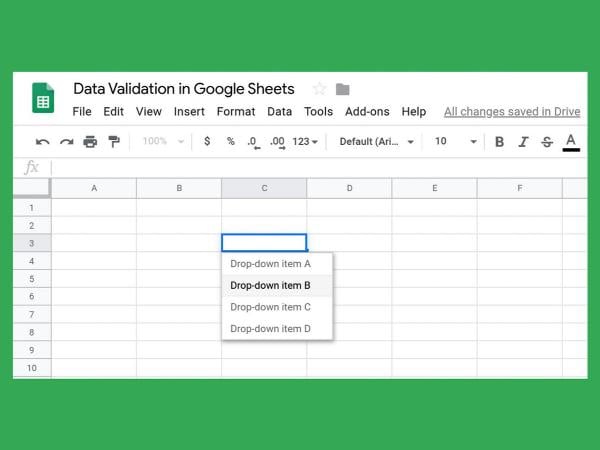
واحدة من أفضل ميزات جوجل Workspaceعبر مجموعة منتجاتها هى أداة سجل التعديل، والتى تتوفر للمستندات Docs، والعروض التقديمية Slides، وSheets، إذ تتيح الميزة للمستخدمين عرض الإصدارات السابقة من الملف، والتى يمكن تسميتها وتنظيمها حسب الوقت والتاريخ.
و كان سجل التعديل متاحًا فقط للملف بأكمله فى السابق، مما يعنى أنه لا يمكنك التراجع عن تغيير واحد من إصدار سابق دون التراجع عن التغييرات الأخرى المرتبطة به، وقد يكون ذلك محبطًا بشكل خاص لمستخدمى Sheets الذين يعملون بشكل متكرر مع قيم متعددة، وبالتالى العديد من التعديلات الصغيرة.
لحسن الحظ، وسعت Google sheets الآن ميزة سجل التعديل الخاص بها بحيث يمكنك عرض الإصدارات السابقة ليس فقط لجدول البيانات بأكمله ولكن للخلايا الفردية Cells داخل جدول البيانات.
تعمل هذه الأداة مثل سجل التعديل الكامل للملف، ويمكنك عرض عمليات التعديل الفردية بالترتيب، وصولاً إلى إنشاء الخلية، لذلك إذا كنت قلقًا من احتمال ارتكابك لخطأ فى إدخال البيانات، فيمكنك التحقق من سجل التعديل لأى خلية بها مشكلات وتأكيد شكوكك أو دحضها - دون أن تفقد أيًا من عملك عن طريق الضغط على زر التراجع بشكل متكرر، وفيما يلى عرض موجز لكيفية مشاهدة سجل التعديل للخلايا فى Google Sheets.
كيف تصل لتعديل محفوظات الخلايا فى Google Sheets
1. افتح Google Sheet، حيث ترغب فى عرض سجل التعديل.
2. اضغط فوق الخلية Cell التى ترغب فى عرض محفوظات التعديل الخاصة بها.
3. اضغط بزر الماوس الأيمن فوق الخلية، فى القائمة التى تظهر، اضغط فوق "إظهار محفوظات التعديل".
4. لعرض عمليات التعديل الفردية، اضغط فوق رموز الأسهم فى جزء الرسائل "تحرير السجل" الذى يظهر.
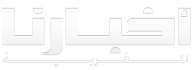





















هل ترغب بالتعليق على الموضوع؟